Logic Proにてマルチ出力可能な音源を書き出すにはファイル→書き出す→一個のトラックをオーディオファイルとしてを選択し
ソフトウェア音源をマルチ出力のところで「チャンネルストリップごとに1ファイル」をえらぶことで、LOGICで設定したBFD3のマルチ出力をすべてオーディオファイルに書き出すことができます
しかしマルチ出力されたチャンネルはAUXチャンネル扱いとなり、そのAUXチャンネルをBUSチャンネルにまとめても「チャンネルストリップごとに1ファイル」では書き出すことができません。
これができないと、KICKやスネアをDAW上プラグインで音作りすることができません。「BFD3上でエフェクトとバランスをとってしまえばよい!」という話でもあったりするんですが、やっぱりDAWで作った音をBUSにまとめて書き出したいのです。
ではどうやればいいか?やり方はミキサー画面のオプションから「選択した選択したチャンネルストリップのトラックを作成」を選ぶことでできますが本編の方でその詳しいやり方について書いてみたいと思います。
Logic Pro の書き出し方法について
最初にも書きましたが、
LOGICで特定のトラックを書き出すときは、
ファイル→書き出す→一個のトラックをオーディオファイルとしてを選択し
ソフトウェア音源をマルチ出力のところで
「チャンネルストリップごとに1ファイル」をえらぶことでマルチ出力をオーディオトラックに書き出すことができます。
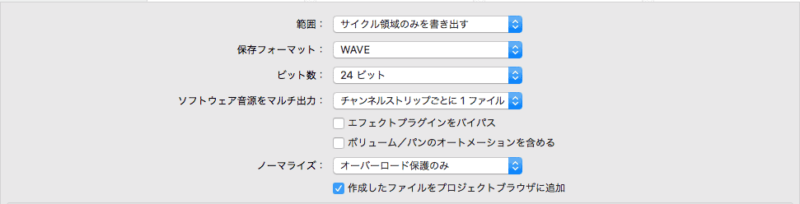
ただここでめちゃめちゃ重要なポイントがあります。
上記の項目で「ボリューム/パンのオートメーションを含める」を設定するとモノラルでは書き出すことができません。
ココにチェックが入っているとすべてステレオで書き出されてしまうので注意してください。
BFD3を(8ステレオ8モノラル)でマルチ出力した状態が以下の画面です。
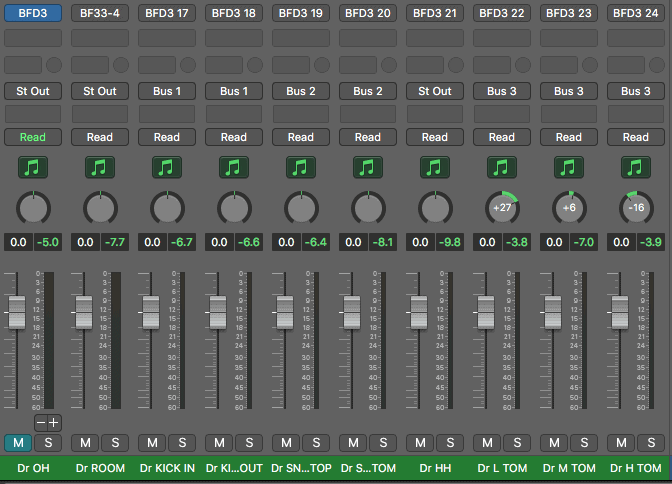
これで上記の書き出し方法をすればBFD3のマルチ書き出し分については書き出されます。
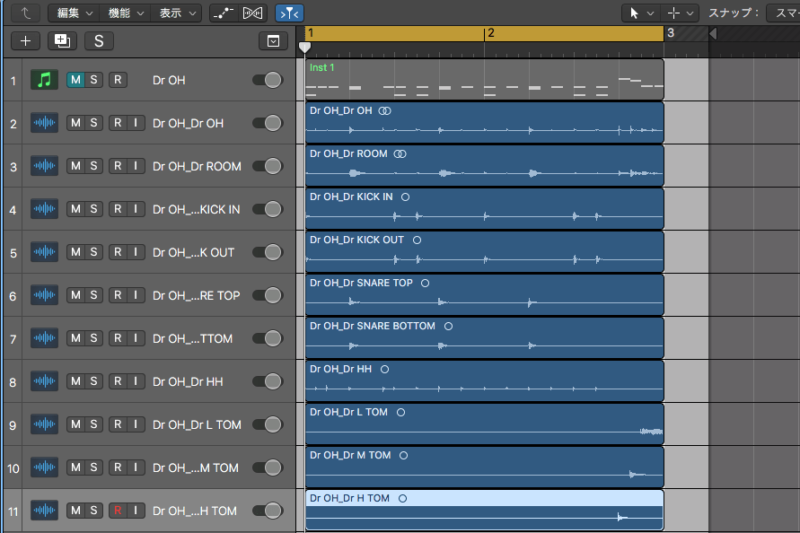
AUXトラックをBUSにまとめてオーディオに書き出す
手順としては
任意でBUSトラックを作ります。
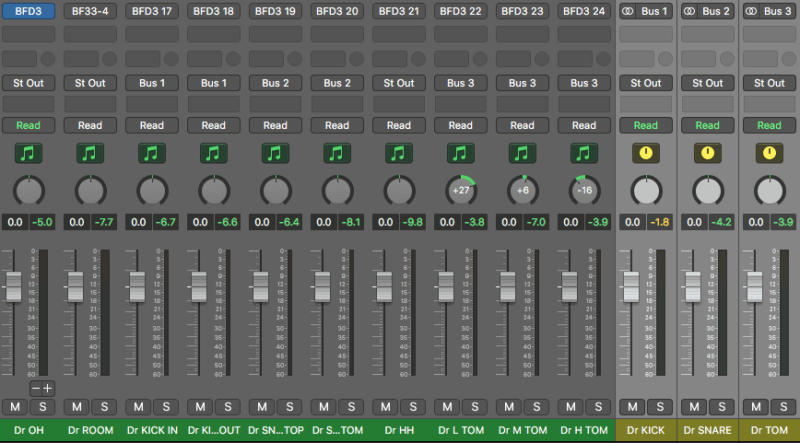
次に、
ミキサーのオプションから「選択したチャンネルストリップのトラックを作成」を選びます。
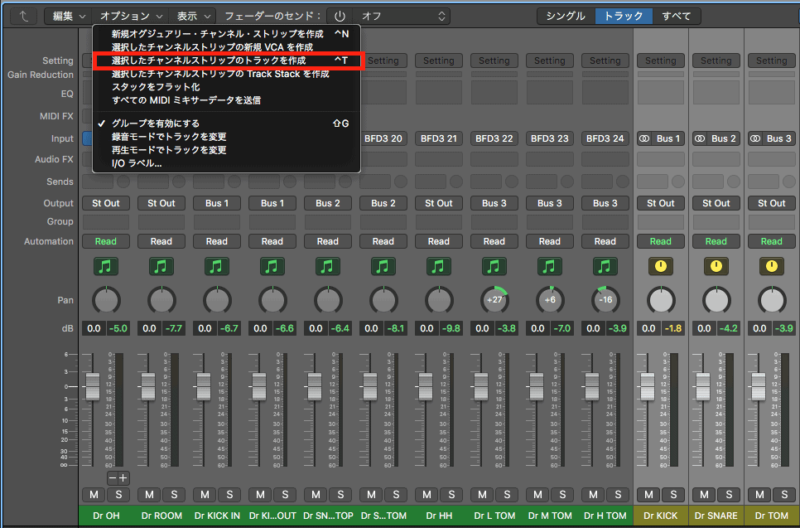
するとワークスペースにBUSトラックが表示されるようになります。
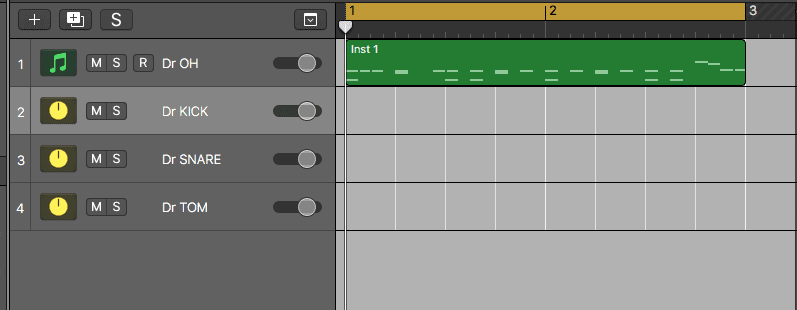
この状態で
ファイル→書き出す→一個のトラックをオーディオファイルとしてを選択し
「チャンネルストリップごとに1ファイル」を選択して実行すると
まとめたBUSトラックもオーディオトラックとして書き出すことができます。
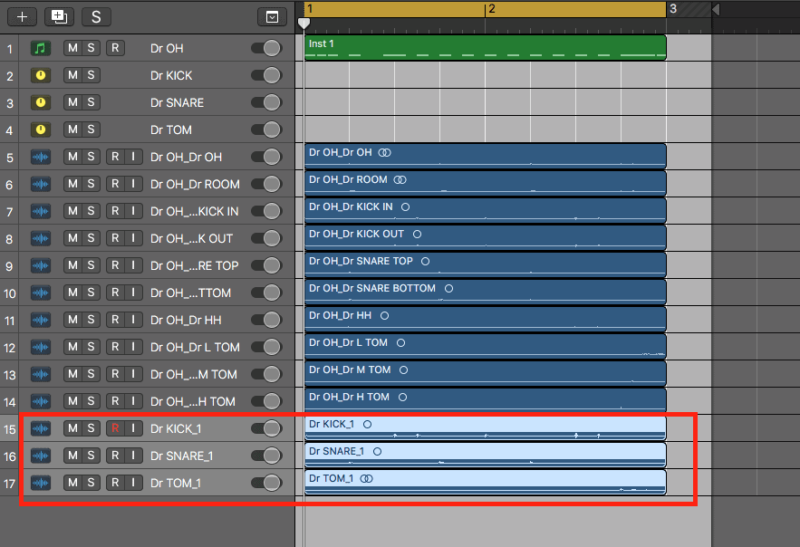
このとき気をつけたいのはBUSトラックに送った段階ではステレオトラックになっているので
KICKやSNAREなどのトラックはモノラルトラックにしておきましょう。
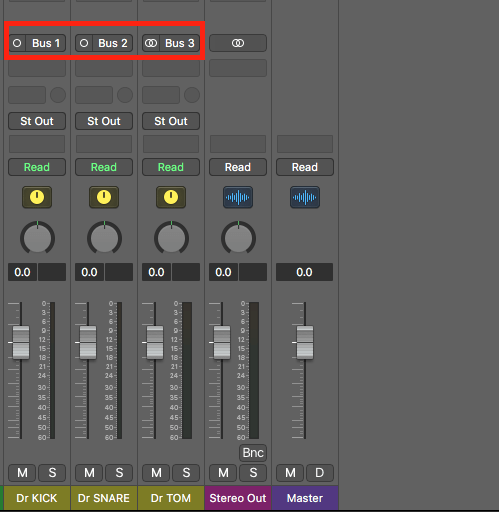
必要なBUSトラックだけを書き出す
なぜBUSでまとめる必要があるのかは人それぞれですが
私の場合はクライアントから「KICKやスネアは1つのトラックにまとめてください」と言われたからです。
KICKとSNAREで合計6トラックも必要ないということですw
トラックの簡略化が目的なのですが、
現状の書き出し方法だとBUSトラックを含めすべてのトラックが書き出されてしまいます。
不必要なトラックはトラブルのもとなので
ここで任意のトラックだけを書き出すためにさらにBUSトラックを使っていきます。
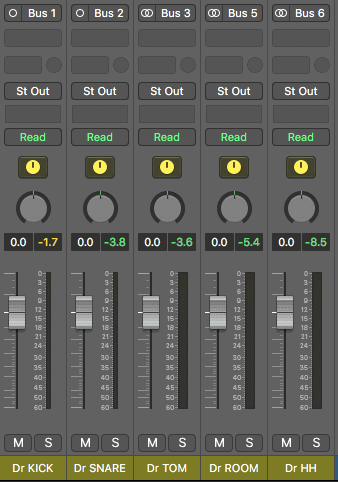
OHはBFD3のメイン出力から出しているのでBUSトラックは作りません。
そしてオプションから選択したチャンネルストリップのトラックを作成します。
ここで注意なのは書き出すときに
今までは「チャンネルストリップごとに1ファイル」を選んでましたが、
ここからは「トラックごとに1ファイル」を選択します。
もうマルチ出力のBFD3は必要ありませんから
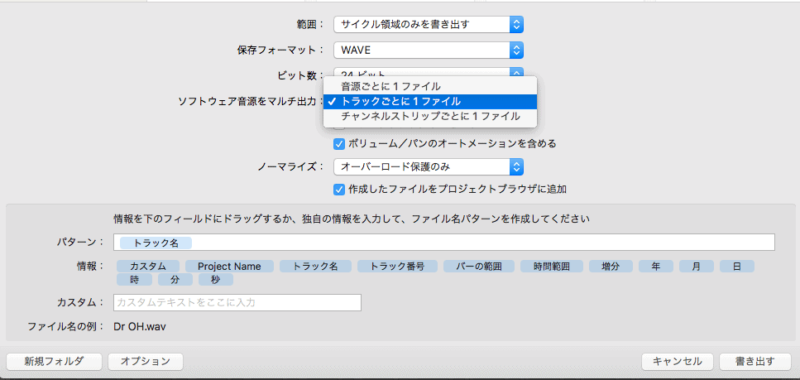
こうすることでBUSでまとめたトラックだけを書き出すことができるようになりました。
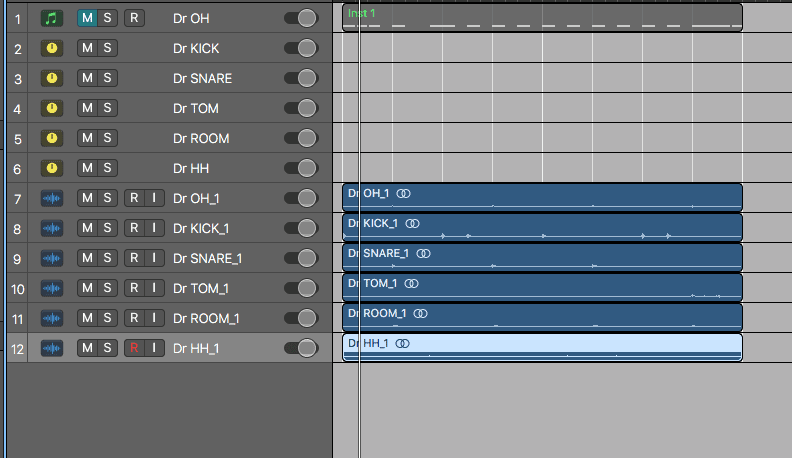
まとめ
Logic Proでマルチ出力した音源をBUSにまとめて書き出す方法
いかがでしたか?
StudioOneで慣れているとちょっととまどる書き出しですw
ただ1つ問題があるのは書き出し時の名前に語尾に_1という数字がついてしまうことです。
これを消すのはちょっとしんどいですw
必要なトラックのみの書き出し方法参考にしてみてください。
